maya编辑UV及如何画贴图
- 格式:doc
- 大小:28.61 MB
- 文档页数:93

MAYA蘑菇展UV一、球体建模边方式,选中下部进行缩放移动如图选中这圈线进行倒角。
选中一根线,按住CTRL键右击-环形边工具-到环形边并切割比例缩放到如图所示位置移动工具移动到如图继续选中一根线,按住CTRL键右击-环形边工具-到环形边并切割进行比例缩放如图所示整体模型进行平滑处理二、展UV选中打开UV编辑器右击-边双击,选中循环边做腿部切割。
UV编辑器中,选中SHIFT键,右击--切割UV继续切割这一块,做为头部。
用前面同样方法进行切割在UV编辑器窗口中右击--壳在UV编辑器中选中蘑菇帽子图形,在UV编辑器中SHIFT键右击--展开勾选旧版。
应用。
结果如图所示再选择腿部UV右击展开(旧版)如图所示选择中间部分的那一段,UV右击展开(展开3D)如图所示)如果同样为旧版模型没有民表就选择第1个选项)可以用壳方式选中三个图形重新排开放在第一个象限内。
排列如图所示。
(可以在壳的状态下利用移动工具和旋转工具对几个块进行旋转移动,位置调整到第一象限中。
同时打开棋盘格,看几个面格子大小及方向是否一致,以此确定各块的大小比例。
再进行调整)三、保存UV为图片框选所有图形,多边形--UV快照进行参数设置四、PS进行图片处理打开JPG贴图文件,在PS中处理如下保存为JPG文件。
五、打开MAYA,选中模型右击-指定新材质--blinn在属性编辑器中“公用材质属性”点击棋盘格-图像-打开PS中处理的JPG文件。
按6可看到效果。
再进行渲染输出。

maya材质灯光教程:UV纹理贴图编辑器本书版权属于幸星国际动画学院所有第5章UV纹理贴图编辑器在前面的几章中讲到了材质节点的用法,我们可以直接创建一个shader(材质球),通过调节shader的属性来表现物体的材质特质。
如果遇到比较复杂的角色或物体,只通过不同的节点的连接往往是不够的,节点对细节的表现没有那么丰富,达不到理想的效果。
那么我们就要配合贴图来进行调节。
把细节画在贴图上,然后来控制shader的属性,从而达到理想的效果。
那么应该怎样绘制贴图,又如何将贴图指定到物体上呢?前几章简单提过,本章将重点讲解UV编辑。
选择主菜单Windows>UVTextureEditor调出UV纹理贴图编辑器,亦可从EditUVs>UVTextureEdit调出,该编辑器包括菜单栏、工具架和视图界面,如图5-1所示。
图5-1UV纹理贴图编辑器本章主要内容:什么是UVUV映射方法理解UV纹理贴图编辑器的作用本章学习重点展UV及其相应的编辑操作。
图注:菜单栏工具架视图界面本书版权属于幸星国际动画学院所有5.1.什么是UV在创建模型的时候,主要包括三种模型:NURBSPrimitives、PolygonPrimitives和SubdivPrimitives。
在为多边形曲面创建贴图的时候,必须先在模型上创建UV。
UV是与多边形顶点相关的点,可以提供为物体应用纹理时所需要的信息。
模型上的每个UV点直接依附于模型的每个顶点,位于某个UV点的纹理像素将被映射在模型中此UV所依附的顶点上。
多边形和NURBS物体的UV不同,多边形的UV是可编辑的,而NURBS的UV不可编辑。
如图5-2和图5-3所示。
a)NURBS球体b)NURBS的UV编辑界面图5-2NURBS的UV不可以编辑a)多边形的平面模型b)多边形的UV编辑界面本书版权属于幸星国际动画学院所有图5-3多边形的UV可以编辑可以清楚地看到,多边形的UV可以灵活地进行编辑。
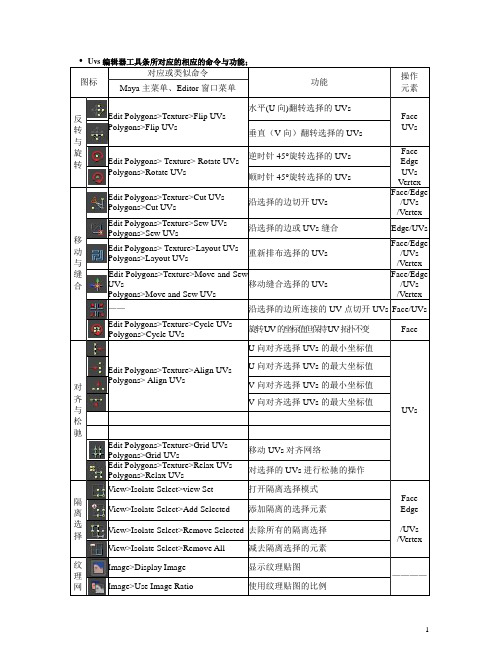

材质和贴图第一节材质的创建方法、编辑方法一、材质创建方法1、在Multilister编辑窗口中创建材质执行Window-—Rendering Editor-—Multilister命令,打开Multilister窗口。
初始时,窗口中含有3种滤光器组:初始物体滤光器组、初始粒子滤光器组及初始辉光。
在窗口中按住鼠标右键,在弹出的快捷菜单中选择Edit——Create命令,打开一个Create Render Node(创建渲染节点)窗口,可以选择我们需要的材质、纹理、灯光等属性。
在Materials选项中,有3种类型的材质:Surface Materials(表面材质)、Volumetric Materials(体积材质)和Displacement Materials(置换材质)。
其中:(1)、Anisotropic:各相异性的材质。
(2)、Blinn:金属或高光区明显的材质。
(3)、Lambert:漫反射无高光的材质。
(4)、Layered Shader:多层材质。
(5)、Phong:塑料、玻璃类材质。
(6)、Use Background:使物体在背景图上投射阴影.(7)、Env Fog:环境雾材质.(8)、Light Fog:灯光雾材质.(9)、Particle Cloud:粒子云材质.(10)、Displacement:置换材质.2、在Hypershade编辑窗口中创建材质执行Window-—Rendering Editor——Hypershade(超级滤光器)命令,打开Hypershade窗口),在这里创建材质有多种方法。
(1)、在窗口中执行Create—-aterials——Blinn命令,这时在Hypershade窗口中出现一个新Blinn材质。
(2)、在Hypershade窗口中左侧是Visor(观察器),它也可以单独打开,在这里可以直接浏览各种类型的文件,包括材质和贴图。
展开Create项目下的Materials选项,可以看到各种类型材质的示例球,鼠标左键点击Phong材质,创建出一个新的Phong材质.二、材质指定方法1、将材质指定给目标物体可以在Multilister和Hypershade窗口中完成,对于多边形和细分曲面类型的模型,材质可以指定给选择的一组表面.2、选择球体,在Hypershade窗口中将鼠标放在Phongl材质球上点击右键,从快捷菜单中选择Assign Material To Selection(指定材质给当前选择),将它指定给球体.3、在Hypershade窗口中用鼠标中键点击并拖动Blinnl材质球,将它在透视图中的立方体物体上释放,这是一种快捷的指定方式。

Maya中UV编辑器怎能编辑坐标UV?maya中想要编辑坐标uv,我们需要是uv编辑器,下⾯我们就来看看详细的教程。
AutoDesk maya 2015 64位中⽂版(附序列号和密钥)
类型:3D制作类
⼤⼩:1.52GB
语⾔:简体中⽂
时间:2016-01-21
查看详情
1、⾸先我们基于圆筒,快速制作了⼀个如图所⽰的模型来演⽰贴图扭曲。
我们看到侧⾯有⼀部分贴图显⽰古怪。
2、我们通过上⾯窗⼝->UV编辑器打开UV窗⼝。
我们看到⾃带的UV坐标还是刚创⽴基本体时候的坐标,现在已经不能胜任了。
3、发⽣扭曲的原因解释如下:我们在修改⽹格,进⾏挤出,拉伸的时候,UV坐标不会⾃⼰智能地调整,⽽是机械的复制以前的坐标。
如图,挤出的两层⾯在UV⾥全部是⼀条线。
4、我们选择边,如图所⽰。
之所以选这些边,是因为沿着这些边切开⽹格以后,是可以不重叠地铺开在平⾯上的。
5、我们在UV编辑器中,点击沿选定边分离UV,然后再点击展开。
我们看到⽹格已经被分成⼏块。
6、然后我们点击⼀些调整按钮,⽐如多边形菜单下的优化/排布,如图。
7、然后我们显⽰UV扭曲。
⽩⾊是尺⼨合适,蓝⾊是偏⼤,红⾊是偏⼩。
我们通过缩放和微调来使得总体呈现⽩⾊。
最终效果如图。
以上就是maya编辑uv坐标的教程,希望⼤家喜欢,请继续关注。

MAYA教程:古堡建模日記1、建立一個新项目2、建立平面(polygon)、light-point light、cameras-camera3、建一個圓柱,並將柱子高度細分成 44、調整點成這個樣子5、建立一個方塊,並將細分改成3,並拉成長方形。
6 選擇物體的face執行Edit polygon-Extrude face,调整造型。
7、將物體移到圓柱外圍,把物體的pivot移動圓柱中心,接下要做環繞複製。
選擇Edit-D uplicate 口,將內部屬性設置如圖,rotate是旋轉角度,Number of Copies 是複製數量(n =total-1)。
8、選擇圓柱上的face並網內推,你可隨便選擇圓柱四邊往內推,這是要做窗戶用的,使用到的工具是Extrude,這指令後面會常用到,以後就不說了。
9、建立圓錐,並將底部伸長。
10、建立圓柱並細分,調整如圖。
11、將face往內拉伸,之後的工作都是拉伸的動作,就不在多做解釋了,看圖就行了。
12、做個小屋頂13/ 選擇剛剛建好的圓塔,並複製一個,移到旁邊。
14/ 建立平面並旋轉調整,在應用extrude做出窗戶的感覺,造型很簡單,依照之前的方法做,就能做出來了^^15 建造小圓塔,把尖塔COPY過去縮小,在下方放個圓球做收尾就很有味道了。
16/ 現在開始用UV貼圖,先選擇要貼圖的平面,在選Edit UVs>planer Mapping,並選擇貼圖的方向,對於圓柱體,可使用Cylindrical Mapping 。
17/ 這幾個面一起處理,因為待會要上同一種材質,先將UV排好,盡量不要重疊。
18 選擇要輸出的物體,使用snapshot將UV輸出到桌面上,方便用PS打開編輯。
19/ 現在用PS打開剛才輸出的檔案,画纹理。
20/ 這是屋頂的材質貼圖,只要UV分好不要重疊,貼圖就不會有問題了。
21/ 貼圖畫完後存成JPEG或PSD格式,開啟MAYA並新建材質球,將Color連結到剛剛存的JPEG或PSD图。
maya材质灯光教程:基础贴图绘制本书版权属于幸星国际动画学院所有第6章基础贴图绘制材质的制作可以在Hypershade中完成,但必须指定到特定场景中的物体上才能起作用。
除了独特的质感,现实物体的表面都存在丰富的纹理和图像效果,如木纹、花纹等,这便需要指定给对象丰富多彩的贴图。
图6-1便是绘制好后的贴图。
图6-1绘制完成的贴图上一章详细讲解了UV纹理贴图编辑器的使用,接下来这一章将教大家学习贴图的绘制及其相关操作。
本章主要内容:贴图的定位Photoshop中贴图的绘制应用贴图制作实例本章学习重点贴图的概念与技术的掌握。
6.1.贴图定位的操作方法在UV全部编辑完成之后就可以着手准备进行纹理绘制部分了。
在进行绘理制作之前有一个很重要的步骤就是在模型表面进行纹理的定位。
特别是没有可参考UVs网格的NURBS模型,如果需要绘制一些特定的纹理如角色的五官、唇线、眉毛、发际线、服装上的Logo等都要进行定位。
本书版权属于幸星国际动画学院所有纹理贴图大小的确定主要是根据故事板来确定,场景更是如此,什么地方需要大分辨率的文件贴图,什么地方不需要,都要根据故事板分镜头来确定。
离镜头比较远的场景、刀具等,我们可以用小贴图进行绘制,如512×512的,这样可以加快制作速度,同时也节省渲染时间。
如果是一个角色,则尽量用比较大的贴图来绘制,以便让细节更加清楚。
Maya中主要通过3DPaintTool工具来完成定位。
在Maya的状态栏中选择Rendering渲染模块,并点击T exturing>3DPaintTool(3D笔刷工具)后面的设置块,打开3D笔刷的工具设置选项盒,如图6-2所示。
a)状态栏中选择渲染模块b)点击3DPaintTool命令的设置块图6-23DPaintTool命令接下来介绍如何定位贴图。
1.指定纹理尺寸如图6-3所示,3DPaintTool工具设置选项盒中先在Attributetopaint(绘制属性)选项后选择要绘制的纹理使用类型,并点击“Assign/EditTextures”按钮,会弹出分配/编辑纹理选项盒,在这个选项盒的Imageformat中设置文件贴图格式。
Texture & Lighting纹理:纹理通常可以分为贴图纹理和程序纹理程序纹理一般又可以分为两种:2D纹理、3D纹理、层纹理和环境纹理2D纹理和3D纹理.绝大多数3D软件包的商业版中都有一些自带的程序纹理.(一)2D纹理贴图1、2D纹理贴图属性及贴付原理2D程序纹理与2D绘画文件很相似.例如,由对象的几何纹理坐标(UV)确定,2D程序纹理常用于创建布料,不规则碎片和棋盘图案等.2、2D纹理贴图坐标定位器在一个Shading网络中,2D贴图的位置是由Place2dTexture节点定义的。
2D贴图的位置既能够直接基于一个物体表面的UV坐标,也可以基于一个投影节点(Projection Node)。
2D贴图的属性让你能够调节纹理是如何被重复、定位和旋转的。
图7-5.28纹理的定位(Positioning The Texture):当你把一个纹理放在一个表面上时,纹理被放在一个纹理框架中,这个框架能够被定义大小、定位和旋转,带动放置在其中的纹理定义大小、定位和旋转。
它定位的大小也决定了它在物体表面的UV空间中所占位置的大小。
Coverage决定了文里覆盖表面区域的百分率,Translate Frame和Rotate Frame 在uv方向使表面纹理变形.这些属性不要和UV Repeat、offset以及Rotate属性相混淆,这些属性取决于在覆盖区域纹理的贴图的方法.定位相关的参数详解如下:重复(Wrap)、交错(Stagger)和镜像(Mirror):当你想进一步控制纹理位置的状态时,你可以选择重复(Wrap)、交错(Stagger)和镜像(Mirror)。
重复(Wrap):Wrap U或者Wrap V控制纹理是否在U方向或者V方向重复(Repeat),或者两个方向都有重复。
图7-5.30交错(Stagger):交错控制一个重复排列纹理,让它每隔一行就产生偏移。
在我们第一课的练习中,我们已经使用过它。
Texture & Lighting编辑UV〖教学目的〗:清楚UV的概念、熟练操作Maya的UV Texture Editor、能熟练编辑角色UV一、UV概念UV主要是针对多边形与细分表面的一个元素,同时又是确定2D纹理的坐标点。
它控制纹理在模型上的对应关系,这里的纹理主要是指2D的纹理。
模型上的每个UV直接依附于模型上的每个顶点,位于某个UV的像素点将被放置在模型上这个UV所依附的顶点之上。
图03-001 UV点依附于3D空间中的顶点因此,可以说UV坐标是用于放置象文件贴图这类的2D纹理在三维空间中的模型上X、Y和Z轴向的坐标位置。
图03-002 UV 坐标在模型表面上的放置如果说UV 在模型上的表述如上,则在2D 纹理贴图上的表示则是:U —相对—应于X ;V —相对—应于Y 。
即U 就相当于X ,也就是贴图的水平方向。
V 相当于Y ,也就是贴图UV 平面的垂直方向,如图03-003所示。
图03-003 UV 在纹理上的对应关系二、NURBS的UVUV作为一个元素而言是polygon与subdiv所特有的,虽然NURBS也有用于纹理放置的UV,但与前两种还是有一些差别的。
在NURBS中,UV是自始自终都存在,不像多边形需要创建或编辑,它具有NURBS 面片置的、不可以进行编辑的特性。
如果纹理在NURBS面片上放置的话,可看作NURBS 面片的UV充满纹理的0~1空间。
注:纹理的0~1空间是指如图1.1_003所示,图中有四个绿色标记点,分别定义纹理贴图的四个边界,这四个点所组成的空间为0~1纹理空间。
如果说UV的可编辑性是多边形的一个优点的话,那么UV的均匀延展、完整和不重叠性是NURBS的自身UV的一个优点。
NURBS的UV虽然是默认存在的,但它也类似多边形的UV依附于顶点一样受模型表面分布的影响。
如图1.2_001中,因为模型的Isoparms的分布不均匀,造成默认的UV 分布不均,直接影响了依赖着落UV的纹理贴图分布。
Texture & Lighting纹理:纹理通常可以分为贴图纹理和程序纹理程序纹理一般又可以分为两种:2D纹理、3D纹理、层纹理和环境纹理2D纹理和3D纹理.绝大多数3D软件包的商业版中都有一些自带的程序纹理.(一)2D纹理贴图1、2D纹理贴图属性及贴付原理2D程序纹理与2D绘画文件很相似.例如,由对象的几何纹理坐标(UV)确定,2D程序纹理常用于创建布料,不规则碎片和棋盘图案等.2、2D纹理贴图坐标定位器在一个Shading网络中,2D贴图的位置是由Place2dTexture节点定义的。
2D贴图的位置既能够直接基于一个物体表面的UV坐标,也可以基于一个投影节点(Projection Node)。
2D贴图的属性让你能够调节纹理是如何被重复、定位和旋转的。
图7-5.28纹理的定位(Positioning The Texture):当你把一个纹理放在一个表面上时,纹理被放在一个纹理框架中,这个框架能够被定义大小、定位和旋转,带动放置在其中的纹理定义大小、定位和旋转。
它定位的大小也决定了它在物体表面的UV空间中所占位置的大小。
Coverage决定了文里覆盖表面区域的百分率,Translate Frame和Rotate Frame 在uv方向使表面纹理变形.这些属性不要和UV Repeat、offset以及Rotate属性相混淆,这些属性取决于在覆盖区域纹理的贴图的方法.定位相关的参数详解如下:重复(Wrap)、交错(Stagger)和镜像(Mirror):当你想进一步控制纹理位置的状态时,你可以选择重复(Wrap)、交错(Stagger)和镜像(Mirror)。
重复(Wrap):Wrap U或者Wrap V控制纹理是否在U方向或者V方向重复(Repeat),或者两个方向都有重复。
图7-5.30交错(Stagger):交错控制一个重复排列纹理,让它每隔一行就产生偏移。
在我们第一课的练习中,我们已经使用过它。
一个格子纹理在打开交错后,变成了砖墙的纹理。
图7-5.31镜像(Mirror):当纹理在U方向或者V方向的重复(Repeat)值大于一时才可以使用此项。
它有助于消除重复纹理在接缝处的马赛克现象。
3、 2D纹理贴图三种贴付方式:----Normal常规投射方式(a)常规纹理贴图又称UV纹理贴图。
它是将纹理根据物体表面的UV分布来赋予三维纹理的。
也就是说,被赋予纹理贴图的三维模型的网络的疏密和走向将会影响纹理产生的尺寸和方向的变化。
(b)(c)我们拿一个Cheker纹理为例,看一看常规纹理贴图的方式:(d)我们在Create Bar-Create Texture中点击Cheker纹理,注意,此时要将投射方式改为Normal,节点网络如下:(e)其中一:(f)它是环境纹理节点。
环境纹理节点用于模拟表面的纹理外型。
该节点可能会被几个阴影组共同使用,并且影响到其表面纹理的体现。
点击纹理节点,其属性编辑栏便会呈现出来(g)其实不同的材质,其属性编辑器中的内容是不一样的。
但都是求大同存小异。
它们对纹理的色彩属性进行调节。
如基础色彩的调节、色彩平衡度、色彩过滤和添加特殊效果等。
(h)其二:(i)(j)二维纹理排列节点组。
在几何图形的UV空间排列纹理图形时,是在二维空间中进行绘制的,该节点用于定义UV空间中纹理的布置和方向。
它又被称做UV纹理贴图坐标器。
(k)它的主要作用是设定纹理贴图在UV方向上的重复、旋转、噪波等纹理定位的。
在上述的手部贴图中,就是利用常规贴图,并将Cheker值改为:RepeatUV=10.这样就产生网络较密的效果。
----As projection 投射方式(l)这种贴图方式就象投影机投影图像一样,在三维空间投射出二维图像来。
这种贴图方式是通过不同的贴图坐标2D纹理投影在模型物体的表面上。
(m)我们将投射方式改为As Projection.点击一种纹理,其节点网络中包括一个Projection节点,我们可以选择投影类型,还包括一个Place2Dtexture节点,它用来定义文件纹理在自身投影上的布置。
Place3dtexture是平面投影图标在三维空间中的布置。
一个纹理的贴付效果,取决这两项的调节。
如下:(n)双击Projection,弹出的对话框中,我们可以选择不同的映射纹理贴图坐标:As stencil标签贴图方式(o)这种纹理贴图方式在应用中不像常规纹理贴图方式和映射纹理贴图方式那样广泛。
它的主要作用在于使某特定图像作为2D纹理并将它贴于物体表面的特定区域,或通过MASK透明遮罩的方式隐藏标签内容。
(p)Stencil贴图可以使我们遮蔽文件或色彩键,去除纹理的某个部分,这种贴图技术经常用于标签。
它的节点网络包括一个Stencil节点用来定义遮罩区,还包括两个Place2Dtexture节点一个用于放置纹理,另一个用于建立模板。
(q)我们在涉及到商品外包装时,会时常用到这一投影方式,我们可以指定投影区域,将商品标签进行定点投射。
模板纹理可以让我们使用一个影像文件来作为表面纹理。
而且它可以控制MASK透明遮罩通道,甚至可以对影像文件中的颜色进行抠像。
(r)MASK透明遮罩通道控制了模板纹理的透明度和纹理的哪些部分在物体的表面上是可见的。
它有两种MASK透明遮罩通道:File Mask 文件遮罩和Chrosa Key Masks颜色遮罩。
File Mask文件遮罩使用一个纹理或影像来作为遮罩,从而设置模板纹理中哪些区域是透明的;而Chrosa Key Masks颜色遮罩是不需要遮罩文件的,通过调节模板纹理的HSV Color Key(颜色透出)属性,我们可以使某种颜色(或某一范围的颜色)变的可见或不可见。
(s)遮罩中白色部分,会隐藏材质的纹理或表面颜色;(t)遮罩中的黑色部分是透明的,因此可以看到材质的纹理或表面颜色;(u)遮罩灰色的区域是半透明的,因此我们可以看到遮罩和材质纹理或表面颜色。
(v)下图是使用了一个File Mask文件遮罩(Checker纹理)做为透明通道遮罩,原有色彩上产生的透明效果:4、文件纹理文件纹理是指能够贴图到材质属性的位图。
再你准备运用一个文件纹理,你必须注意它要被指定的表面的尺寸和形状,同时也要注意这个位图是否会重复使用。
有很多创建文件纹理的方法。
你可以自己绘制它们,扫描图像或者使用数字相机拍摄的照片。
你会经常使用一个图像编辑程序用来调整图像的色彩平衡、尺寸等,最后把它存成Maya认同的TIFF或者IFF格式。
确定纹理的尺寸:在你创造一个纹理后,你必须考虑表面的形状。
例如,如果它是又长又扁,你在制作贴图时也必须考虑这些因素。
为了测量表面的尺寸,你可以使用Maya的测量(Measure)工具。
测量的结果将有助于你设置纹理的特性。
然后,你就可以把纹理转化为一个四方的图像,这有助于产生最好的渲染结果。
5、NURBS物体上的2D纹理:一个2D纹理能够直接在NURBS物体上面定位。
这是因为NURBS物体在建立时已经有了自建的UV坐标系统。
在理想的情况下建立的表面模型能够被正确的贴图。
但是,大多数情况下物体表面的UV坐标会存在重叠,表面的法线会指向错误的方向,UV坐标的原点也不在你所期望的地方。
在很多情况下,你必须重建表面以得到正确的贴图。
(二)3D纹理贴图1、3D纹理贴图原理3D程序纹理稍微复杂一些,可以将其想象为用精细纹理贴在地球表面上,3D 程序纹理主要有岩石,木头和云彩等,它们具有忽略多边形及NURBS曲面的UV 信息的能力. 包括12种3D材质。
你可能经常会碰到含有三维纹理的变形物体。
当你碰到这种情况时,你会注意到纹理并不会自动适配变形物体的表面。
因为我们建立的3D Icon并不足以保证纹理会随着物体一起变形。
在这种情况下,你有两种选择:建立一个纹理参考物体或者转换为文件纹理转换为文件纹理:3D纹理或2D纹理就象真实物体一样放置,用户可以在世界各空间使之变形,同时也可以进行修剪.通常在渲染时,3D纹理比2D纹理花费的时间长,用户可以将3D纹理转换为2D纹理,(Edit/Convert Material to File Texture 命令即可),但是在转换时可能会丢失一些品质。
Convert Material to File Texture功能将某些材质或纹理转换成一个图像文件,用户可以调整该图像的大小,可以在命令选项窗口打开Anti-aliasing,图像将被放置在当前工作目录下,可以选制材质节点,2D 或3D纹理,或转换投影。
如果选择了Shanding Group节点,这灯光信息也可以复制到图像里面。
建立一个纹理参考物体:由于3D纹理放置本质上的原因,当带有纹理的表面时,改表面看起来如该文里游动后的形状,可以选择Shading/Create Texture Object(创建参考物体)来防止这种现象的发生。
2、3D纹理贴图坐标定位器3D Texture Placement当你在Maya中建立一个3D Texture,在一个物体上投射一个纹理,或者建立一个环境贴图纹理时,场景中就自动建立了一个3D Texture Placement的图标,以协调当前纹理的大小,缩放和位置。
在一个被动画或者缩放的物体上,你在一些关键的步骤中必须确保物体上的纹理能够保持一致的位置。
你也可以通过一个3D Texture Placement来将一个二维纹理投射到物体上。
(三)环境纹理:在Maya中,有五种不同的环境纹理可以作为贴图赋予材质节点的反射颜色属性。
你也可以将它们贴到一个贴图平面上作为背景使用。
每当你建立一个环境纹理节点时,就有一个Place3dTexture节点被放置在场景的原点处。
通过仔细调节环境纹理的定位、方向和尺寸,能够摹仿反射的结果。
不同的纹理需要不同的变换信息和方法。
在某些场合中,需要仔细调节图标的尺寸,以使它环绕物体产生反射的效果,而在另一些场合中,图标的方向才是调节的重点。
下面的表格列出了环境贴图能够影响物体反射时其图标的变换参数,一些例子Move Rotate Scale Chrome Yes Yes YesSky Yes Yes NoBall No Yes NoCube Yes Yes YesSphere No Yes No(四)层纹理这个节点类似于Layer Shader节点,它与材质无关,操作起来更直接,而且有更多中合成的方式,其方式与Photoshop软件中层与层的叠加方式很相似,主要是颜色的运算,而且还提供了Alpha通道,以便进行遮色及图像的屏蔽.如果在层纹理的面板中只含有两个层,那么排在前面的就是前景,而后面的则称为背景层那么在以下的模式里:黑=0;白=1;None:就是前景的颜色,与背景无关Over:是Maya默认的属性,前景纹理叠加在背景上,但是保留背景的高光和阴影部分In:背景纹理切入前景的AlphaOut:与In相反,前景Alpha切出背景Add:前景颜色+背景颜色,一般情况下可以使图像变得更亮Subtract:背景颜色减去前景颜色,此时要考虑好前后关系,如果遇到黑色—白色,最终结果还是黑色,换言之0-1=0,而不等于-1。